Trong kỷ nguyên số hóa, việc bảo vệ thông tin cá nhân trên máy tính trở nên quan trọng hơn bao giờ hết. Clipboard (hay còn gọi là bộ nhớ tạm) của Windows 11 lưu trữ mọi thứ bạn sao chép, từ văn bản, hình ảnh cho đến các dữ liệu nhạy cảm khác. Nếu không được quản lý cẩn thận, những dữ liệu này có thể vô tình bị người khác truy cập hoặc dán nhầm, gây rò rỉ thông tin không mong muốn. Để giúp bạn duy trì quyền riêng tư và kiểm soát dữ liệu của mình, bài viết này từ trithuccongnghe.net sẽ hướng dẫn chi tiết các phương pháp hiệu quả để xóa sạch dữ liệu clipboard trên Windows 11 một cách nhanh chóng và an toàn.
Xóa Lịch Sử Clipboard Trực Tiếp Từ Menu (Windows + V)
Nếu bạn đã kích hoạt tính năng Lịch sử Clipboard trên Windows 11, đây là cách nhanh nhất và trực quan nhất để xóa bỏ tất cả các mục đã lưu. Lịch sử Clipboard là một công cụ tiện lợi, nhưng cũng tiềm ẩn rủi ro nếu bạn sao chép nhiều thông tin nhạy cảm.
Để thực hiện, hãy nhấn tổ hợp phím Windows + V trên bàn phím. Một cửa sổ nhỏ sẽ hiện ra, hiển thị tất cả các mục mà bạn đã sao chép và lưu trữ trong lịch sử clipboard. Để xóa tất cả các mục này, hãy tìm và nhấp vào nút “Clear All” (Xóa tất cả) ở góc trên cùng bên phải của cửa sổ.
Trước khi nhấn “Clear All”, hãy đảm bảo rằng bạn đã lưu lại bất kỳ mục quan trọng nào mà bạn có thể cần. Thao tác này sẽ ngay lập tức xóa sạch mọi thứ đang có trong clipboard của bạn.
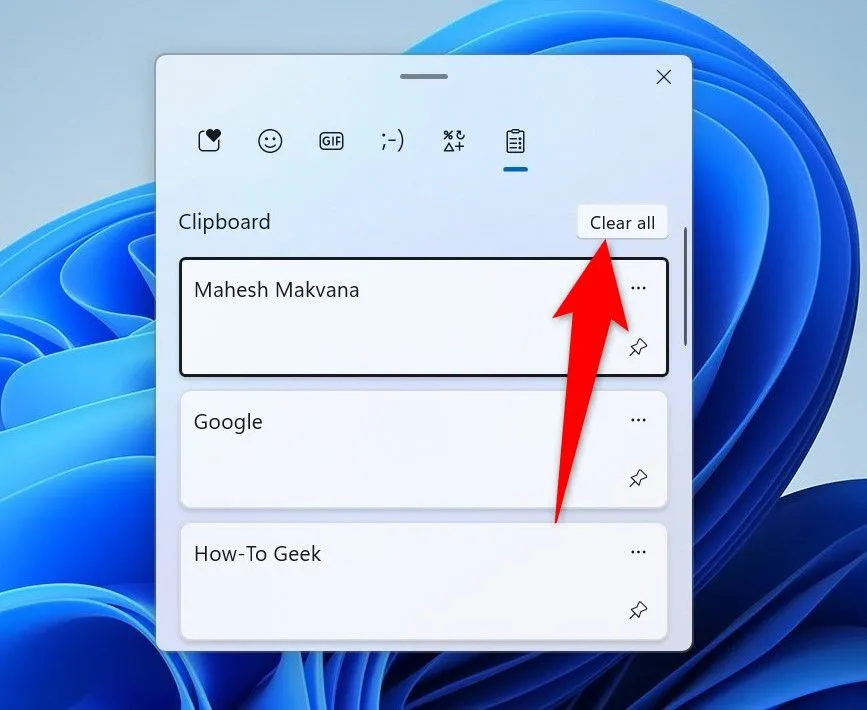 Nút "Clear All" để xóa toàn bộ lịch sử clipboard trên Windows 11
Nút "Clear All" để xóa toàn bộ lịch sử clipboard trên Windows 11
Sử Dụng Cài Đặt (Settings) Để Xóa Dữ Liệu Clipboard
Menu Cài đặt của Windows 11 cung cấp một tùy chọn đơn giản để quản lý và xóa dữ liệu clipboard. Phương pháp này rất hữu ích nếu bạn muốn thực hiện việc dọn dẹp một cách có hệ thống hoặc không muốn sử dụng phím tắt.
Đầu tiên, hãy mở ứng dụng Cài đặt bằng cách nhấn tổ hợp phím Windows + i. Trong thanh điều hướng bên trái, chọn mục “System” (Hệ thống). Sau đó, ở khung bên phải, cuộn xuống và tìm chọn “Clipboard” (Bộ nhớ tạm).
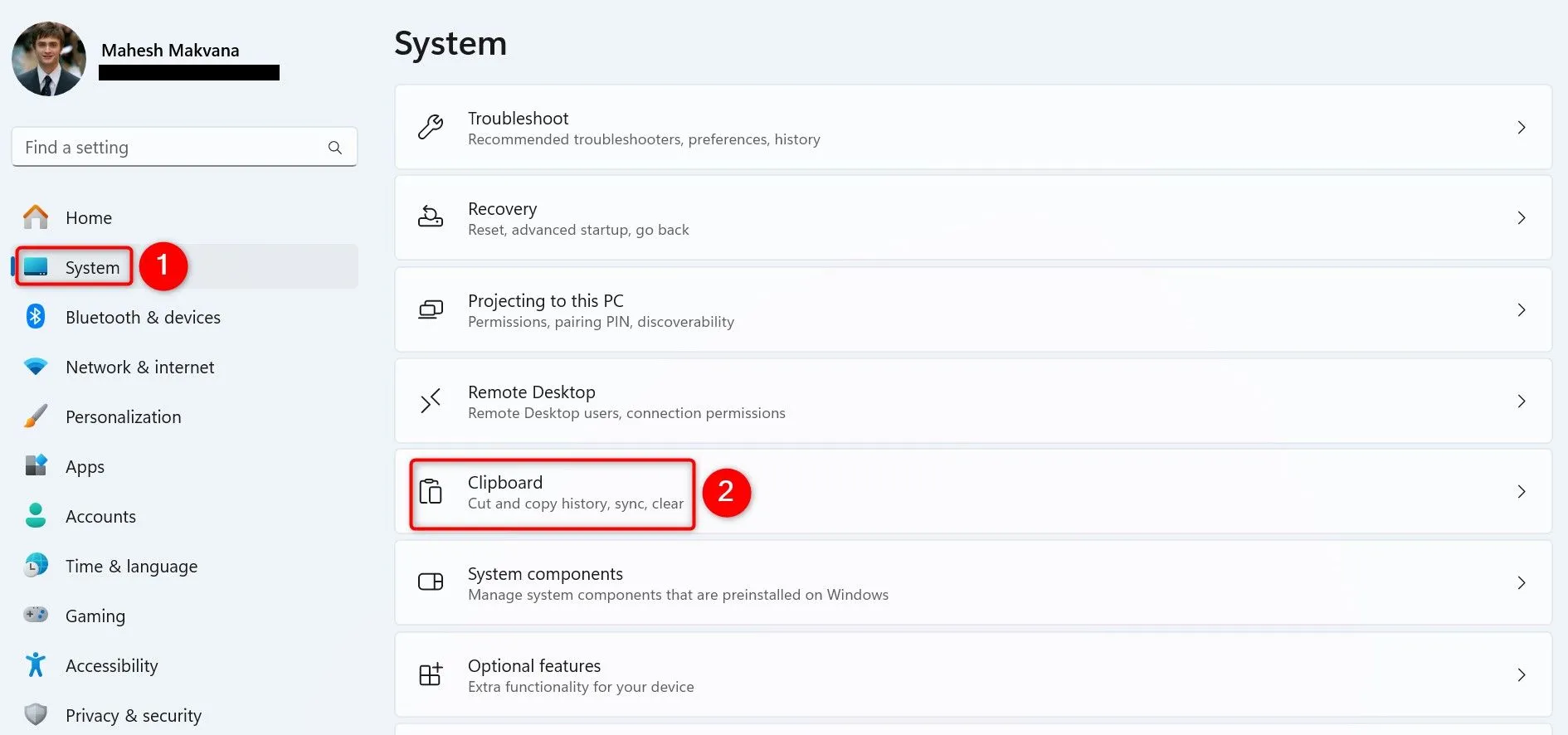 Cài đặt Clipboard trong mục System của Windows 11
Cài đặt Clipboard trong mục System của Windows 11
Trong phần cài đặt Clipboard, bạn sẽ thấy tùy chọn “Clear Clipboard Data” (Xóa dữ liệu bộ nhớ tạm). Nhấp vào nút “Clear” (Xóa) bên cạnh tùy chọn này. Windows 11 sẽ tự động loại bỏ tất cả nội dung hiện có trong clipboard của bạn.
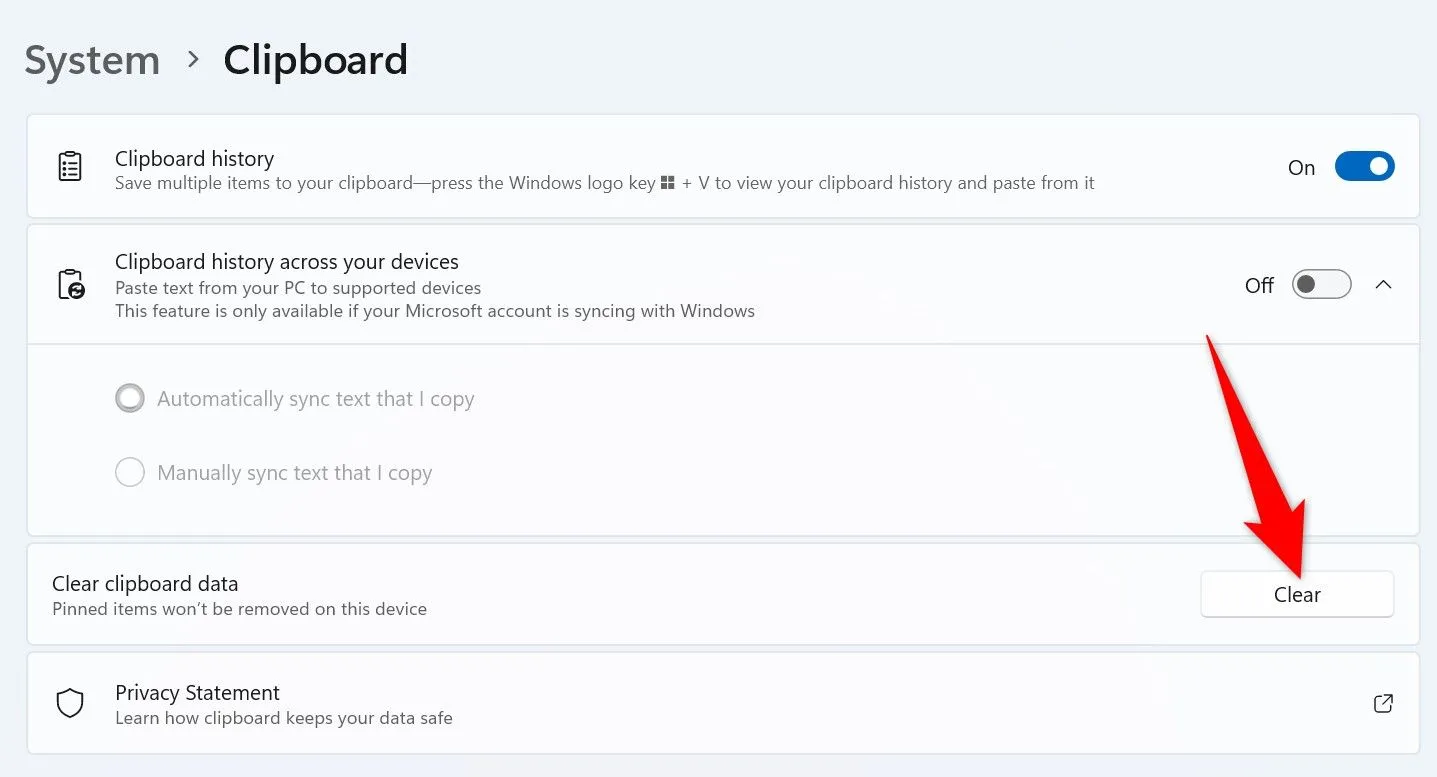 Nút "Clear" để xóa dữ liệu clipboard trong cài đặt Windows 11
Nút "Clear" để xóa dữ liệu clipboard trong cài đặt Windows 11
Xóa Dữ Liệu Clipboard Bằng Lệnh Trong Command Prompt
Đối với những người dùng có kinh nghiệm hơn hoặc muốn tự động hóa quá trình xóa clipboard thông qua các script, Command Prompt là một công cụ mạnh mẽ. Phương pháp này đặc biệt hữu ích khi bạn muốn tích hợp lệnh xóa vào một quy trình làm việc tự động.
Mở Windows Search (nhấn Windows + S), gõ “Command Prompt” và chọn chạy tiện ích này. Trong cửa sổ Command Prompt, nhập dòng lệnh sau và nhấn Enter:
echo off | clipLệnh này sẽ chuyển một chuỗi rỗng vào clipboard, từ đó xóa sạch nội dung hiện có. Windows 11 sẽ loại bỏ các mục đã sao chép khỏi bộ nhớ tạm của bạn.
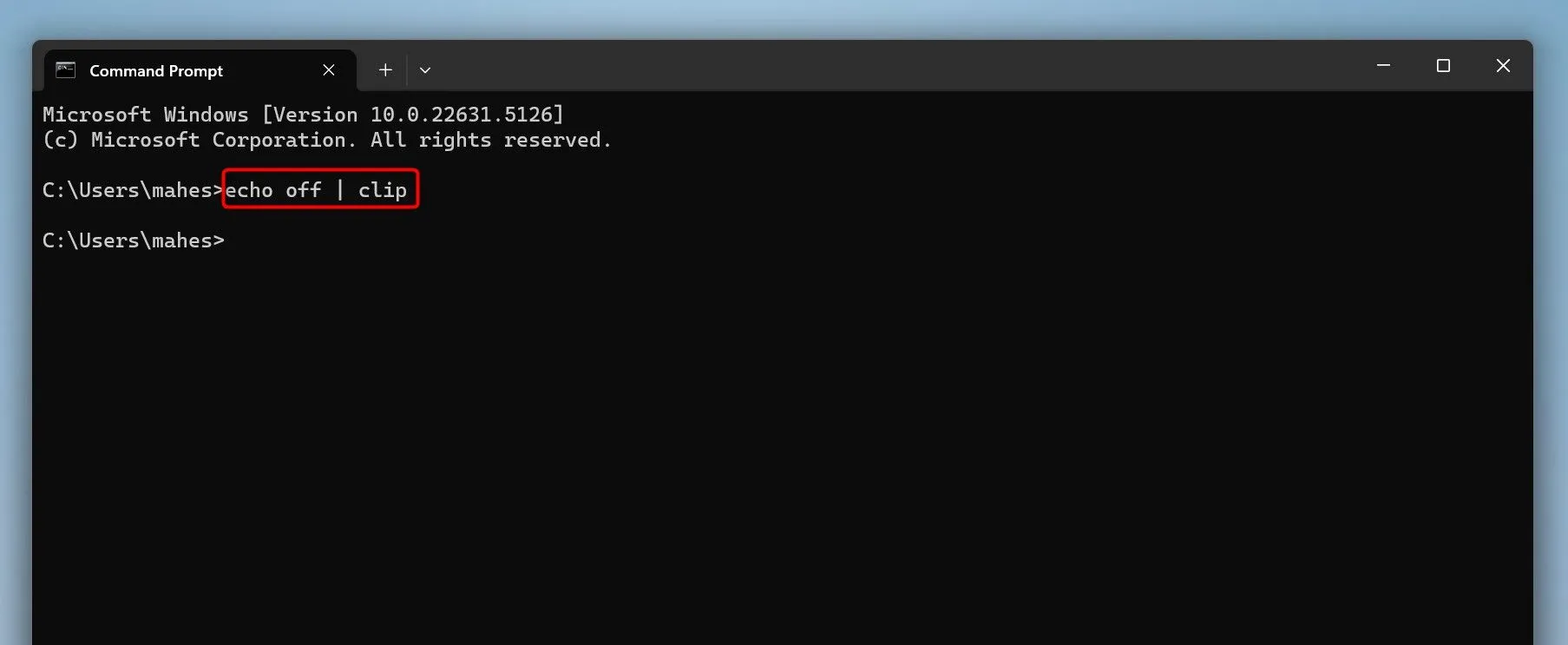 Cửa sổ Command Prompt hiển thị lệnh "echo off | clip" để xóa clipboard
Cửa sổ Command Prompt hiển thị lệnh "echo off | clip" để xóa clipboard
Ghi Đè Nội Dung Clipboard Hiện Tại Với PowerShell
Tương tự như Command Prompt, PowerShell cung cấp một lệnh (gọi là cmdlet) để quản lý clipboard. Phương pháp này cho phép bạn ghi đè nội dung clipboard bằng một giá trị cụ thể, chẳng hạn như một khoảng trắng.
Mở Windows Search (nhấn Windows + S), gõ “PowerShell” và khởi chạy tiện ích này. Trong cửa sổ PowerShell, nhập cmdlet sau và nhấn Enter:
Set-Clipboard -Value " "Cmdlet này sẽ thay thế toàn bộ nội dung hiện tại của clipboard bằng một khoảng trắng, effectively xóa đi dữ liệu trước đó.
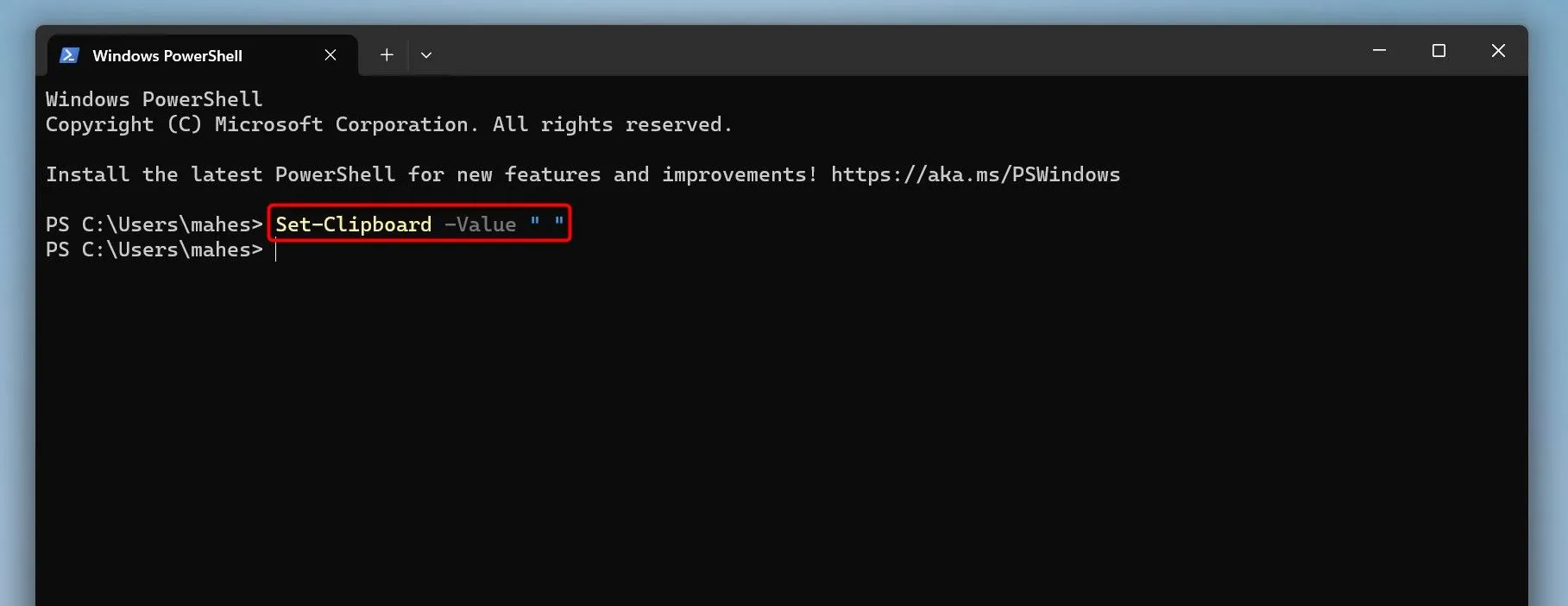 Cửa sổ PowerShell hiển thị lệnh "Set-Clipboard -Value " "" để ghi đè clipboard
Cửa sổ PowerShell hiển thị lệnh "Set-Clipboard -Value " "" để ghi đè clipboard
Tạo Phím Tắt Trên Màn Hình Desktop Để Xóa Clipboard Nhanh Chóng
Nếu bạn thường xuyên cần xóa clipboard, việc tạo một phím tắt trên màn hình desktop sẽ giúp bạn tiết kiệm thời gian đáng kể. Đây là một cách tiện lợi để thực hiện tác vụ này chỉ với một cú nhấp đúp.
Đầu tiên, hãy truy cập màn hình desktop (nhấn Windows + D). Nhấp chuột phải vào một vùng trống bất kỳ trên desktop, chọn New (Mới) > Shortcut (Phím tắt). Trong cửa sổ “Create Shortcut” (Tạo Phím tắt), tại trường “Type the Location of the Item” (Nhập vị trí của mục), nhập dòng sau và sau đó nhấp “Next” (Tiếp):
cmd /c "echo off | clip"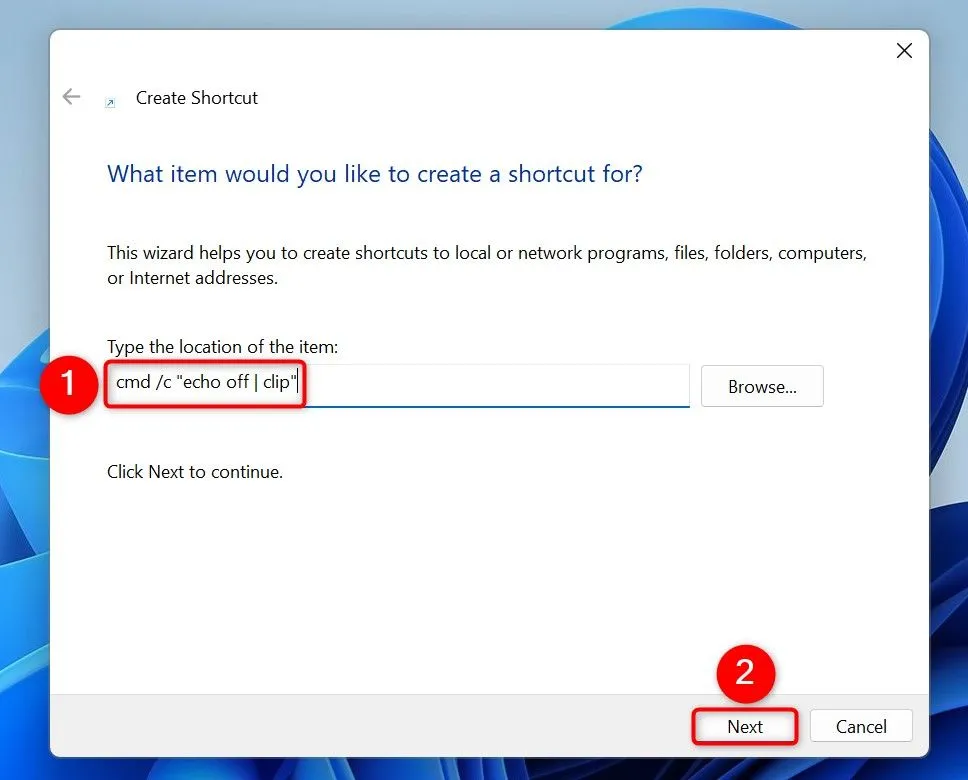 Cửa sổ Create Shortcut với lệnh "cmd /c "echo off | clip"" để tạo phím tắt xóa clipboard
Cửa sổ Create Shortcut với lệnh "cmd /c "echo off | clip"" để tạo phím tắt xóa clipboard
Ở màn hình tiếp theo, trong trường “Type a Name For This Shortcut” (Nhập tên cho phím tắt này), hãy đặt tên cho phím tắt của bạn, ví dụ: “Xóa Clipboard”. Cuối cùng, nhấp “Finish” (Hoàn tất).
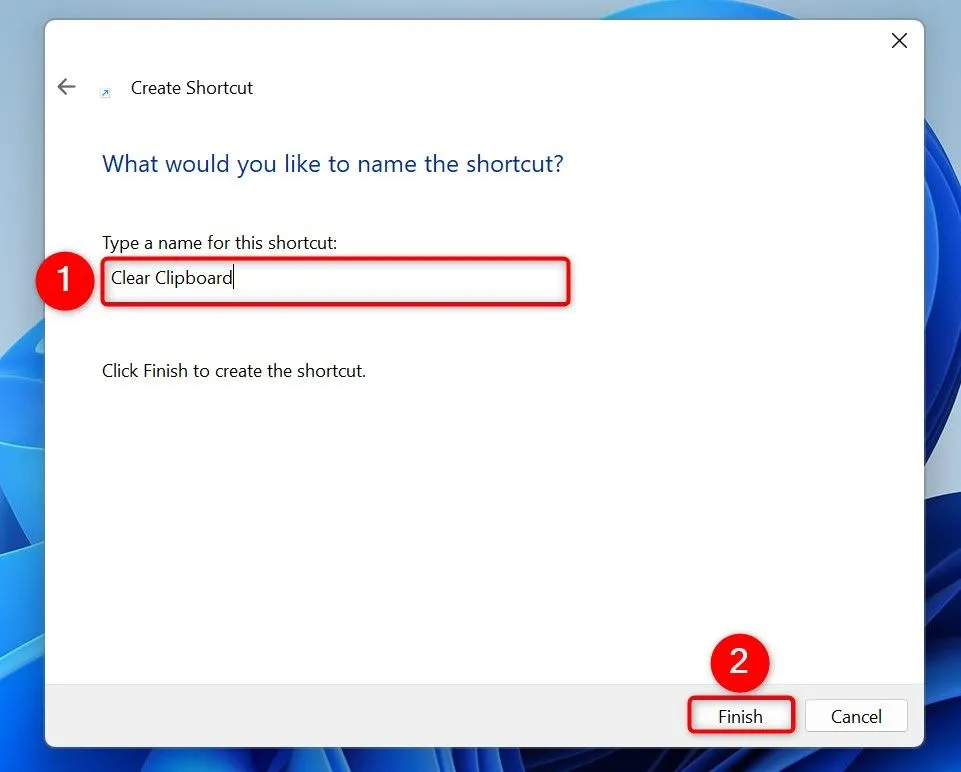 Đặt tên cho phím tắt xóa clipboard trên desktop Windows 11
Đặt tên cho phím tắt xóa clipboard trên desktop Windows 11
Từ bây giờ, mỗi khi bạn muốn xóa nội dung clipboard, chỉ cần nhấp đúp vào phím tắt này trên desktop. Bạn cũng có thể tùy chỉnh biểu tượng của phím tắt để dễ dàng nhận biết hơn bằng cách nhấp chuột phải vào phím tắt, chọn “Properties” (Thuộc tính), sau đó vào tab “Shortcut” (Phím tắt) và chọn “Change Icon” (Thay đổi biểu tượng).
Sao Chép Một Đoạn Văn Bản Ngẫu Nhiên Để Ghi Đè Clipboard
Đây là một trong những cách đơn giản và nhanh nhất để đảm bảo rằng dữ liệu nhạy cảm của bạn không còn nằm trong clipboard. Thay vì xóa hoàn toàn, bạn sẽ ghi đè nội dung cũ bằng một thứ gì đó vô hại.
Để làm điều này, bạn chỉ cần mở bất kỳ trình soạn thảo văn bản nào như Notepad. Gõ một đoạn văn bản ngẫu nhiên, ví dụ: “day la van ban vo hai”, sau đó sao chép (Ctrl+C) đoạn văn bản đó.
Lần tới khi bạn hoặc ai đó dán nội dung từ clipboard (Ctrl+V), đoạn văn bản ngẫu nhiên này sẽ được dán thay vì dữ liệu trước đó của bạn.
Đăng Xuất Tài Khoản Người Dùng Để Xóa Sạch Clipboard
Windows 11 được thiết kế để tự động xóa nội dung clipboard khi bạn đăng xuất khỏi tài khoản người dùng của mình. Đây là một biện pháp bảo mật tích hợp, đảm bảo rằng dữ liệu không còn tồn tại khi phiên làm việc kết thúc.
Để đăng xuất, mở menu Start, nhấp vào biểu tượng hồ sơ của bạn và chọn “Sign Out” (Đăng xuất).
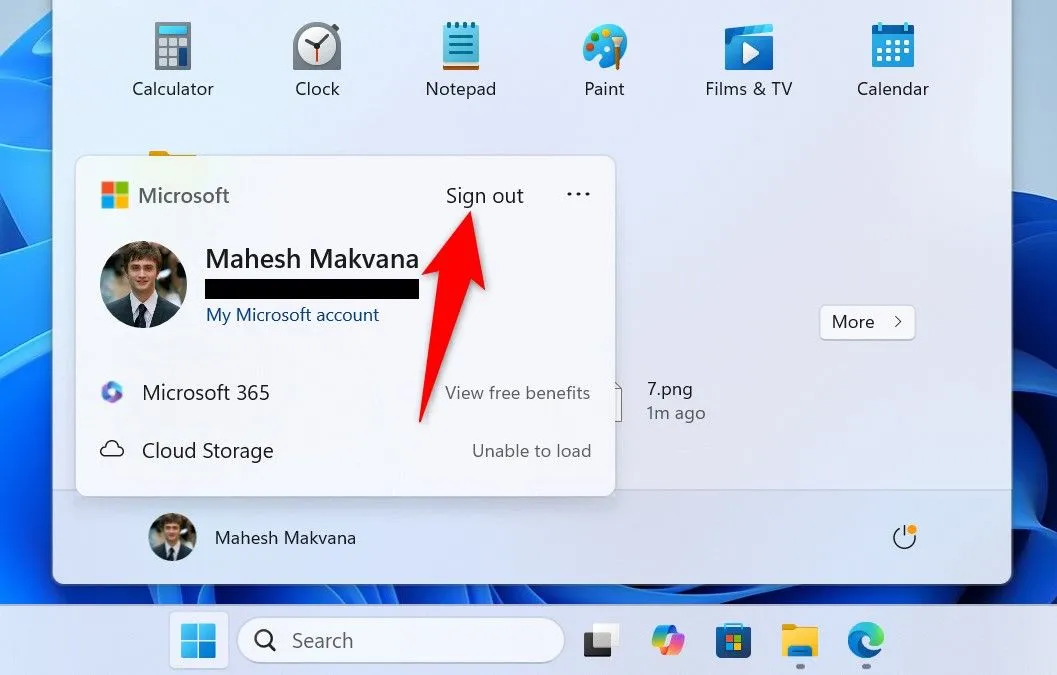 Tùy chọn "Sign Out" trong menu Start của Windows 11 để đăng xuất tài khoản
Tùy chọn "Sign Out" trong menu Start của Windows 11 để đăng xuất tài khoản
Lưu ý rằng bạn sẽ cần nhập mật khẩu để đăng nhập lại vào tài khoản của mình.
Khởi Động Lại Máy Tính Windows 11 Để Làm Sạch Clipboard Hoàn Toàn
Việc khởi động lại máy tính không chỉ giúp làm mới hệ thống mà còn là một cách hiệu quả để xóa sạch toàn bộ nội dung clipboard. Đây là phương pháp đảm bảo nhất để không còn bất kỳ dấu vết nào của dữ liệu đã sao chép.
Trước khi khởi động lại, hãy chắc chắn rằng bạn đã lưu tất cả công việc chưa hoàn thành trong các ứng dụng đang mở. Để khởi động lại PC, mở menu Start, nhấp vào biểu tượng Nguồn (Power) và chọn “Restart” (Khởi động lại).
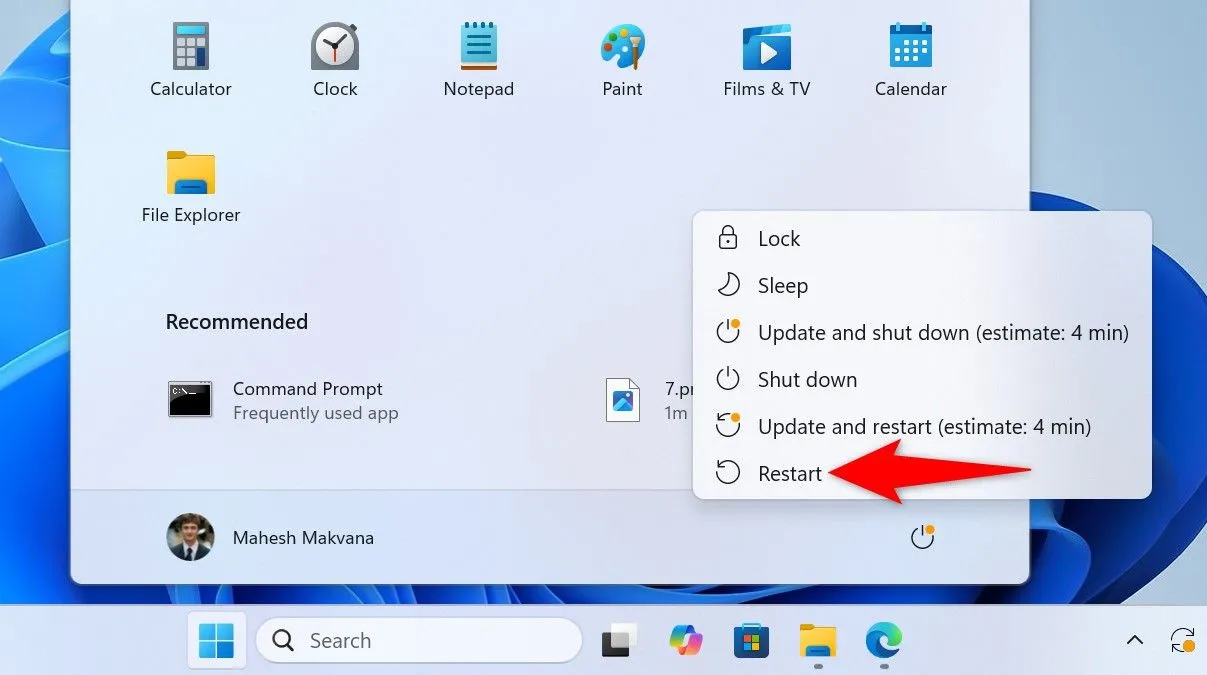 Tùy chọn "Restart" trong menu nguồn của Windows 11
Tùy chọn "Restart" trong menu nguồn của Windows 11
Mẹo: Vô Hiệu Hóa Lịch Sử Clipboard Để Ngăn Lưu Trữ Nhiều Mục
Nếu bạn muốn clipboard chỉ lưu trữ một mục duy nhất (mục gần đây nhất bạn sao chép) và không muốn tính năng Lịch sử Clipboard giữ lại nhiều mục, bạn có thể tắt nó đi. Việc này giúp đơn giản hóa quản lý dữ liệu và giảm thiểu rủi ro rò rỉ thông tin.
Để vô hiệu hóa tính năng này, hãy mở Cài đặt (nhấn Windows + i). Trong thanh bên trái, chọn “System” (Hệ thống). Ở khung bên phải, chọn “Clipboard” (Bộ nhớ tạm). Tại đây, bạn sẽ thấy tùy chọn “Clipboard history” (Lịch sử bộ nhớ tạm). Chuyển đổi công tắc này sang trạng thái “Off” (Tắt).
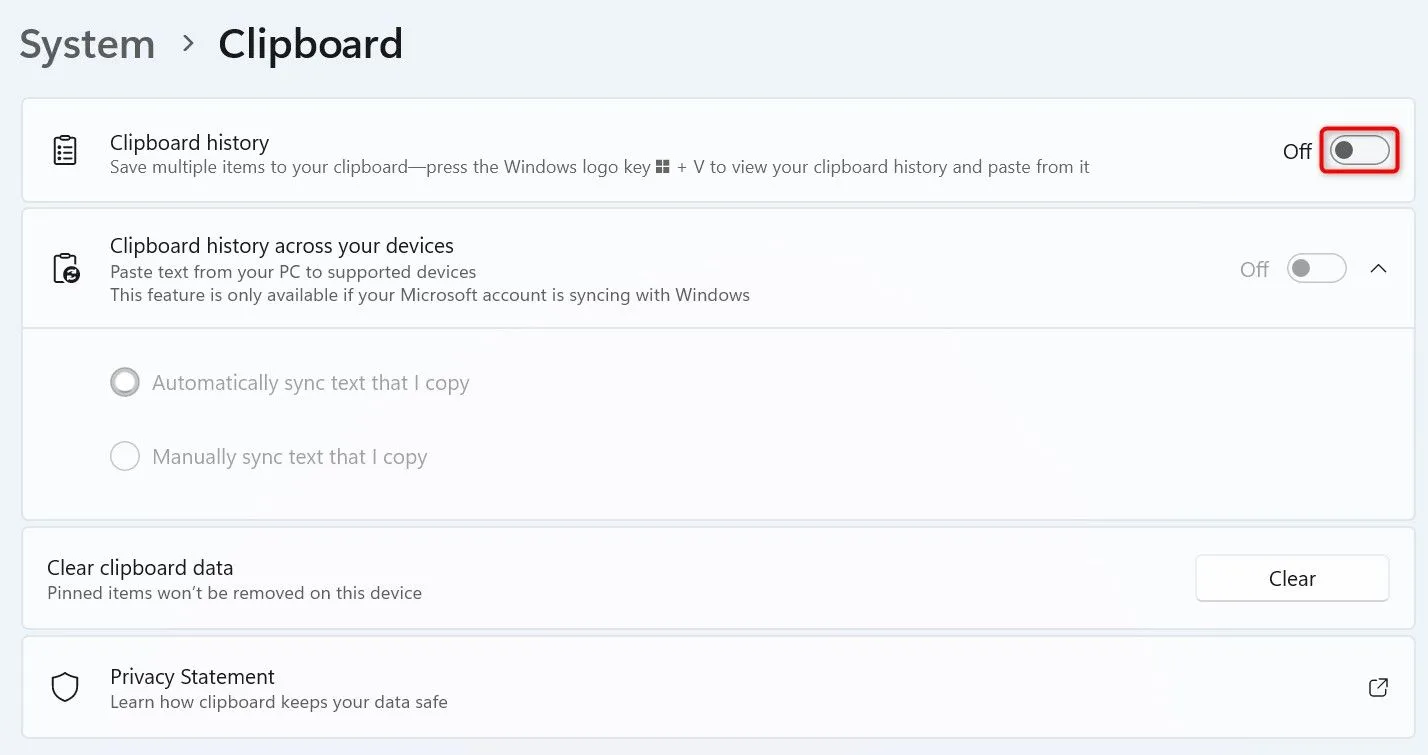 Tắt tùy chọn "Clipboard history" trong cài đặt clipboard của Windows 11
Tắt tùy chọn "Clipboard history" trong cài đặt clipboard của Windows 11
Với các phương pháp trên, bạn đã có trong tay nhiều cách thức để xóa sạch dữ liệu clipboard trên máy tính Windows 11 của mình. Việc chủ động quản lý và dọn dẹp clipboard không chỉ giúp bảo mật thông tin cá nhân mà còn góp phần nâng cao hiệu quả sử dụng máy tính. Hãy thường xuyên áp dụng những thủ thuật này để đảm bảo dữ liệu của bạn luôn được an toàn. Để tìm hiểu thêm về các mẹo bảo mật và tối ưu hóa Windows 11, đừng quên ghé thăm trithuccongnghe.net.